🚀 Инструкция по сборке заказа в 1С: просто и по шагам
1. 📥 Заливаем баркоды в систему
Что делать:
-
Идешь в нашу Гугл-таблицу и копируешь 4 столбца: Артикул, Артикул-дубль, Баркод и Название 1С.
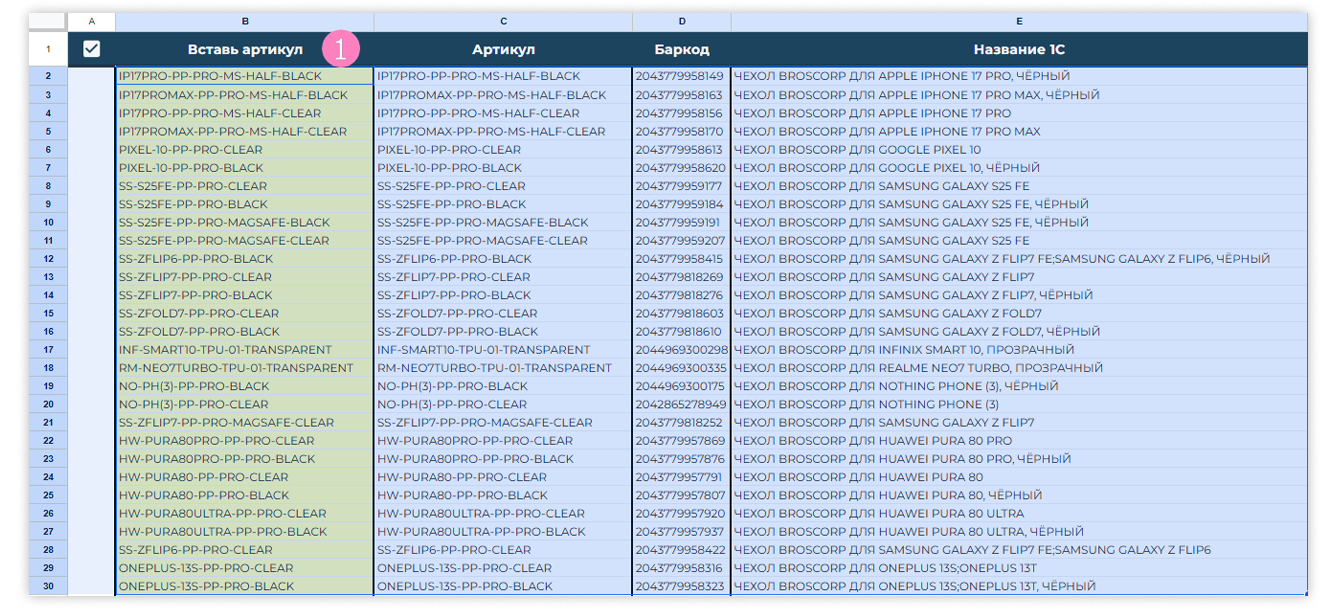
-
В 1С открываешь «Загрузка артикулов, штрихкодов партнеров».
-
Выбираешь Партнера из списка, вставляешь данные и жмешь волшебную кнопку — «Загрузить».
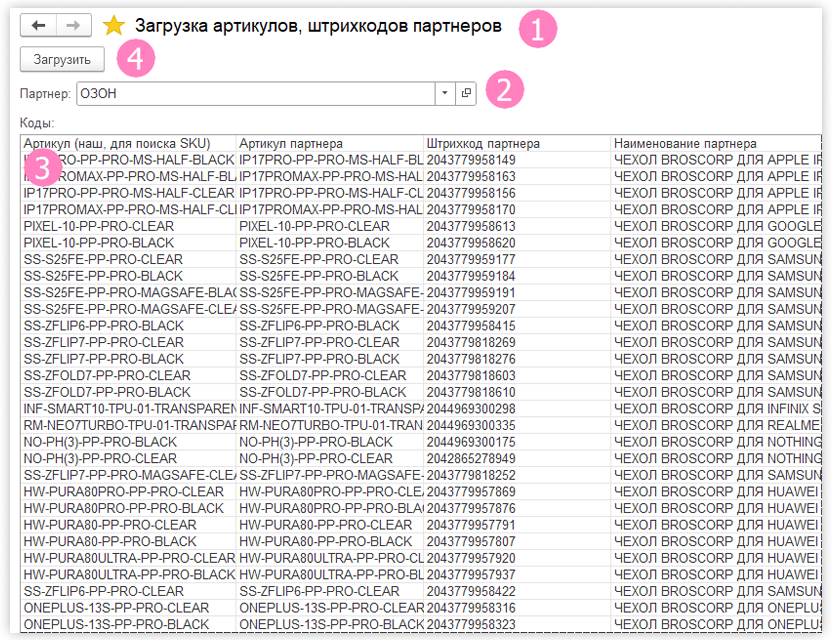
Суть шага: Даем системе понять, какие новые товары и с какими баркодами мы будем использовать.
2. 🔍 Проверяем, хватит ли товара на складе
Что делать:
-
В 1С заглядываешь в «Остатки и доступность» и копируешь цифры.
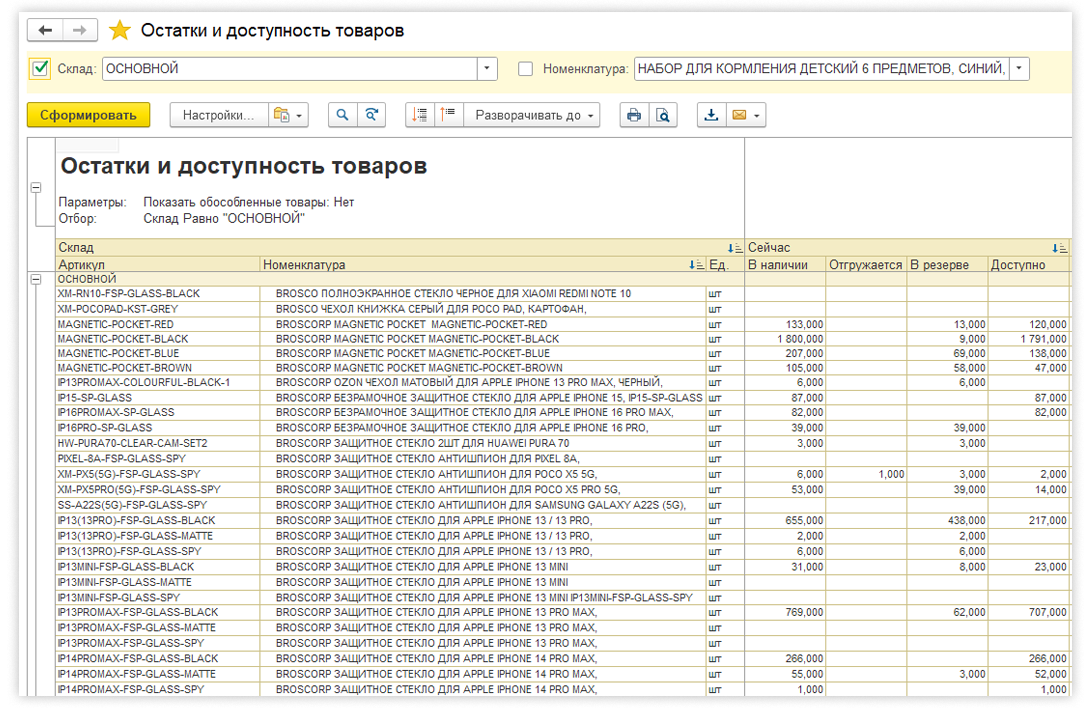
-
Переносишь их в нашу таблицу с заказом.
-
Выбираешь нужный заказ и смотришь на столбец «Разница». Нас интересуют только минусы (выдели их через фильтр).
-
Если есть минусы — смело корректируй заказ, чтобы всё сошлось.
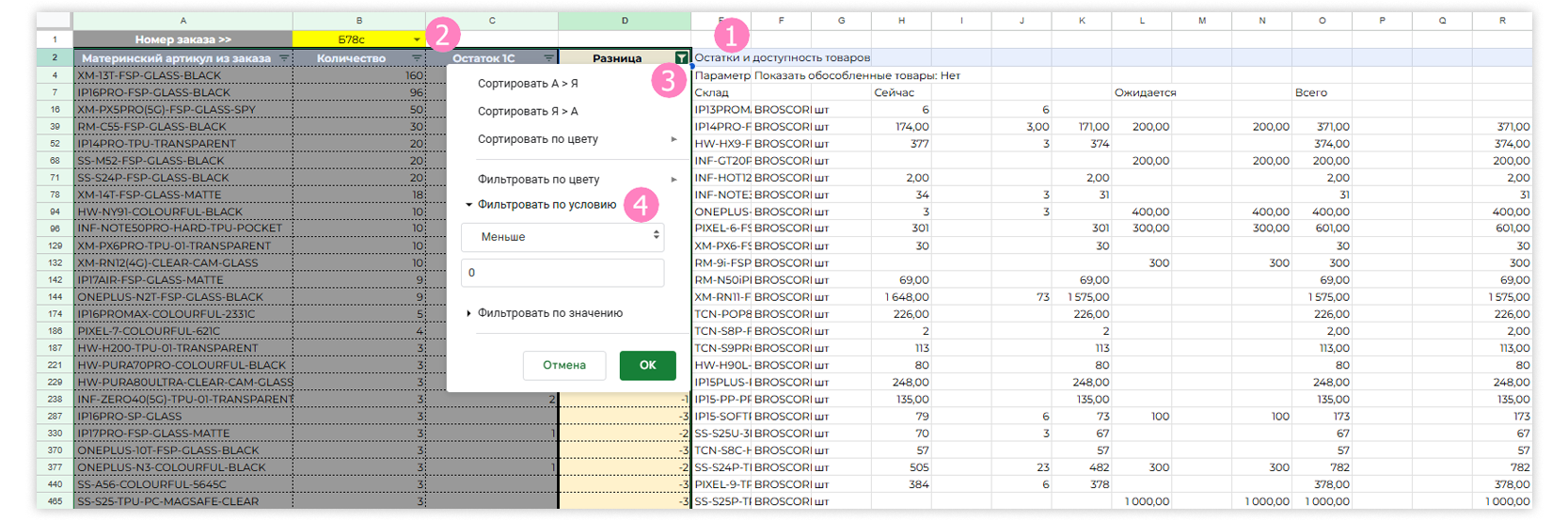
Лайфхак: Лучше проверить остатки до начала сборки, чтобы потом не переделывать.
3. 🧩 Собираем комплектации
Что делать:
-
В таблице заказа фильтруешь столбец «Материнский артикул» — убираешь галочку с «Пустота».
-
Копируешь 4 столбца: Артикул, Кол-во, Материнский артикул, Количество всего.
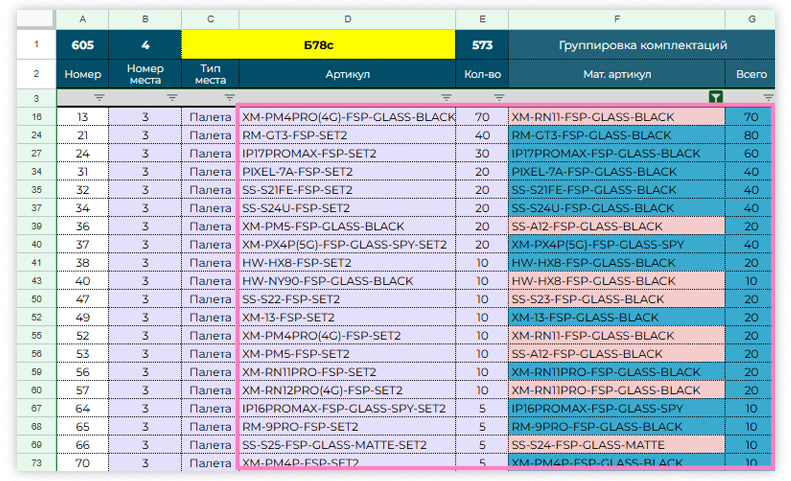
-
В 1С идешь в «Групповое оформление комплектация», выбираешь склад и организацию, вставляешь данные и жмешь «Сформировать комплектации».
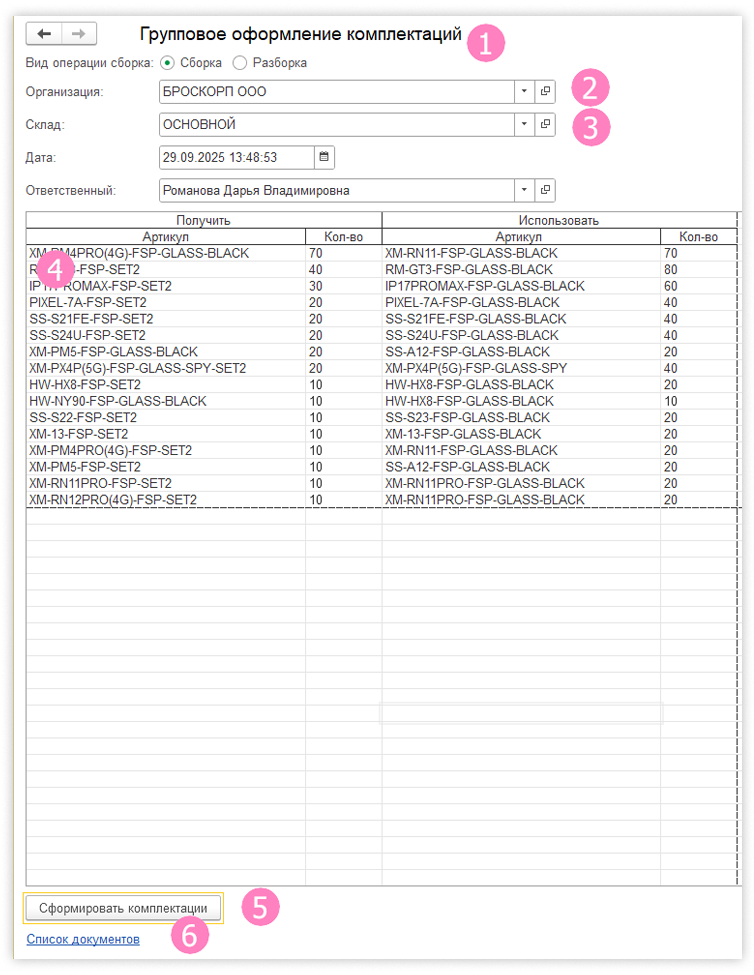
-
Теперь надо их провести: жмешь «Список документов», выделяешь все новые комплектации, правой кнопкой — «Провести».
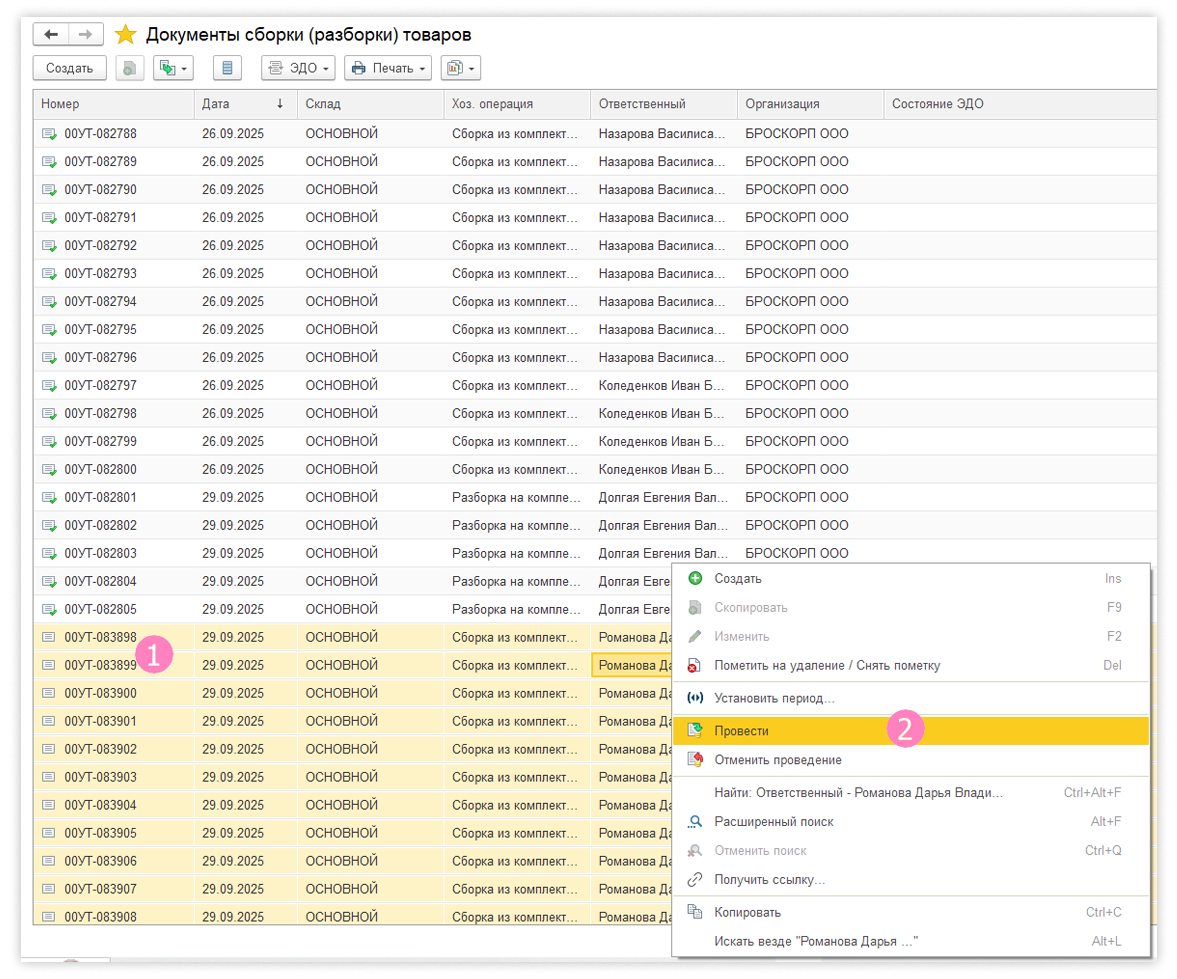
Важно: Это нужно для того, чтобы система отобразила на остатках собранные комплекты.
4. 📋 Создаем сам заказ в 1С
Что делать:
-
В таблице заказа фильтруешь по «Номер места» — ставишь «1». Копируешь Артикулы и Количество.
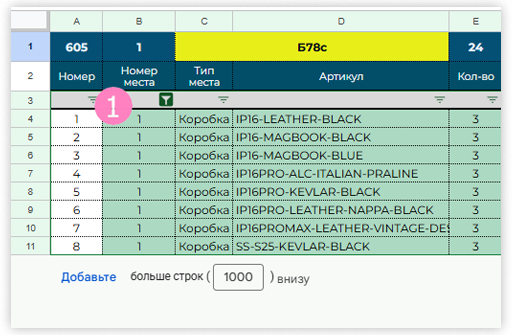
-
В 1С: «Продажи» → «Заказы клиентов». Находишь последний заказ этого партнера и создаешь новый копированием.
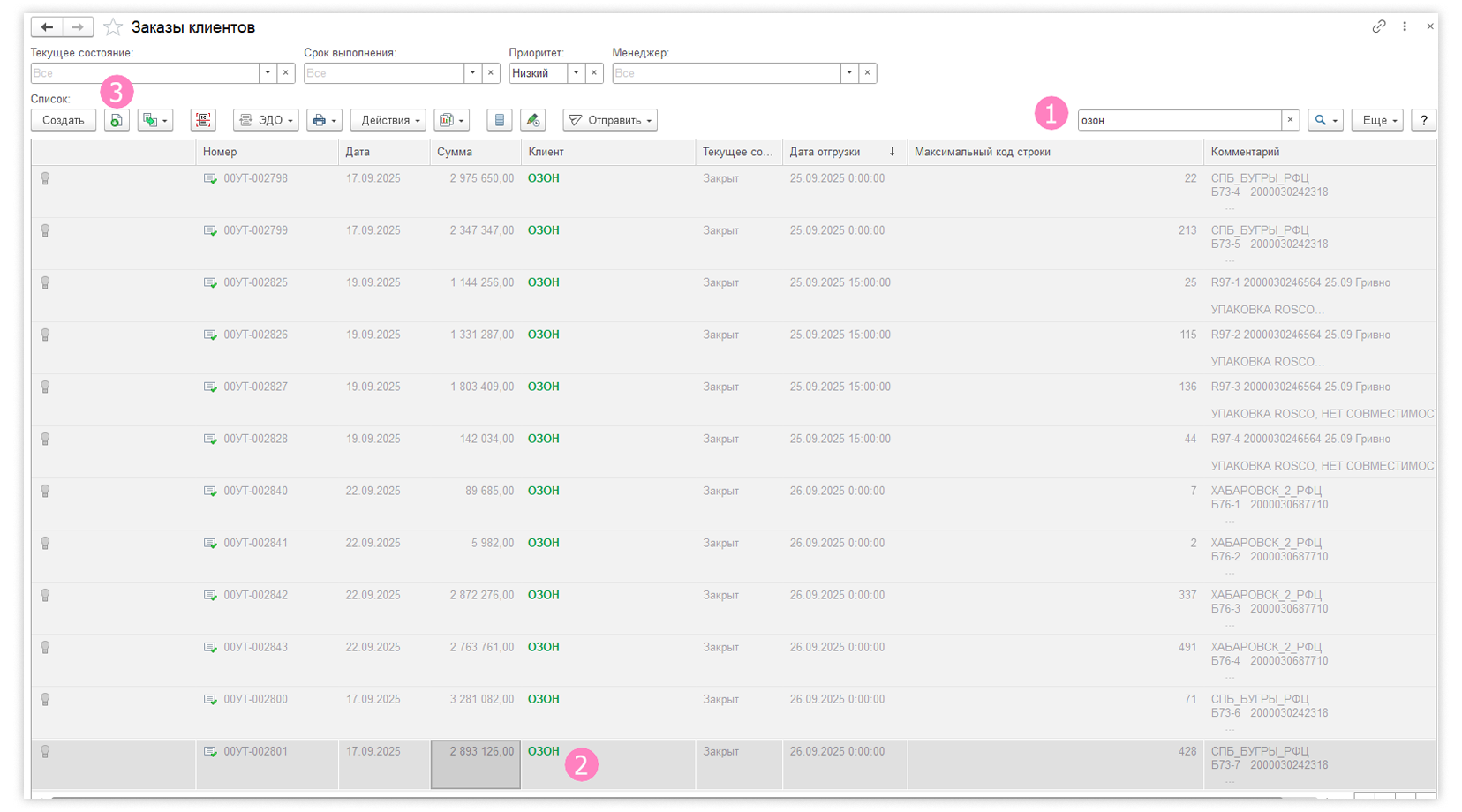
-
В новом заказе во вкладке «Товары» удаляешь старый список и через кнопку «Заполнить» вставляешь новый.
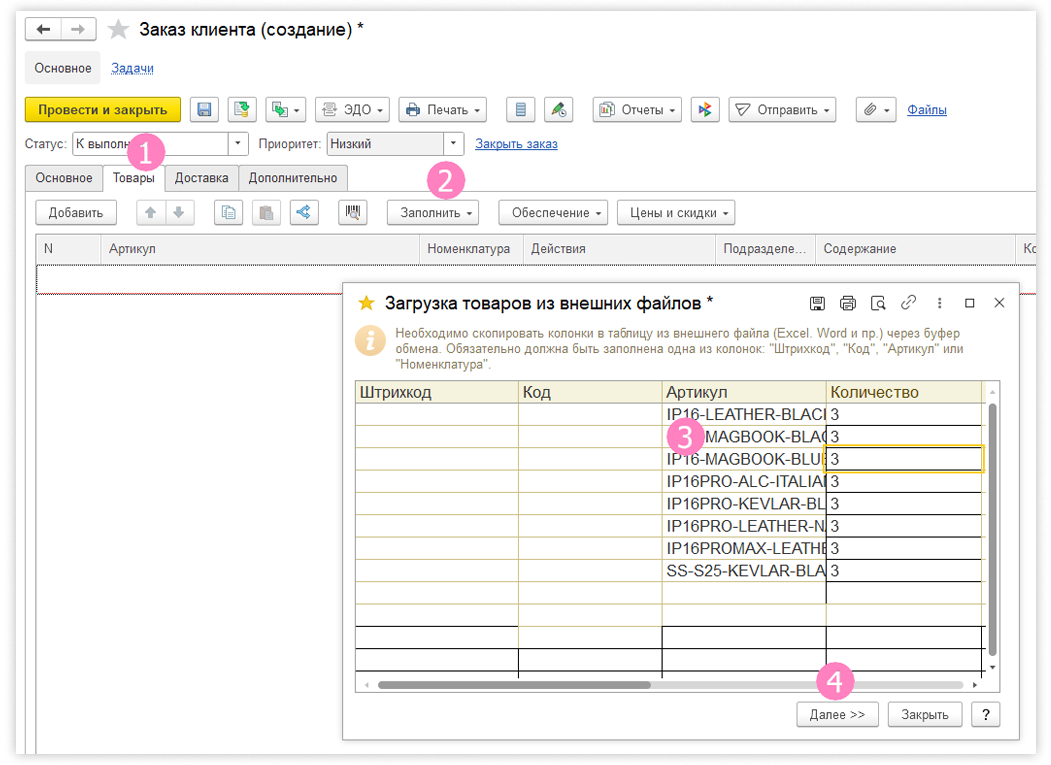
-
Настраиваешь заказ:
-
Статус — высокий
-
Обеспечение — «Резервировать»
-
Проставляешь дату и время отгрузки
-
Выбираешь цены по условиям продаж
-
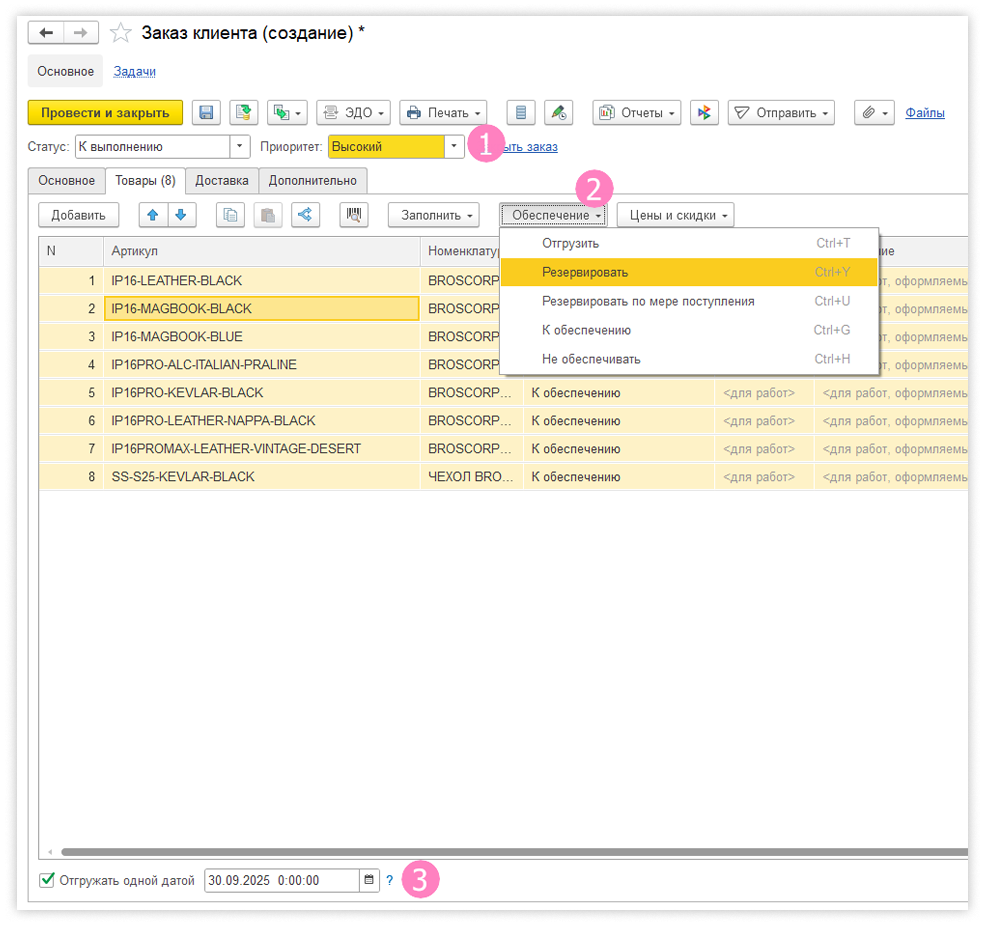
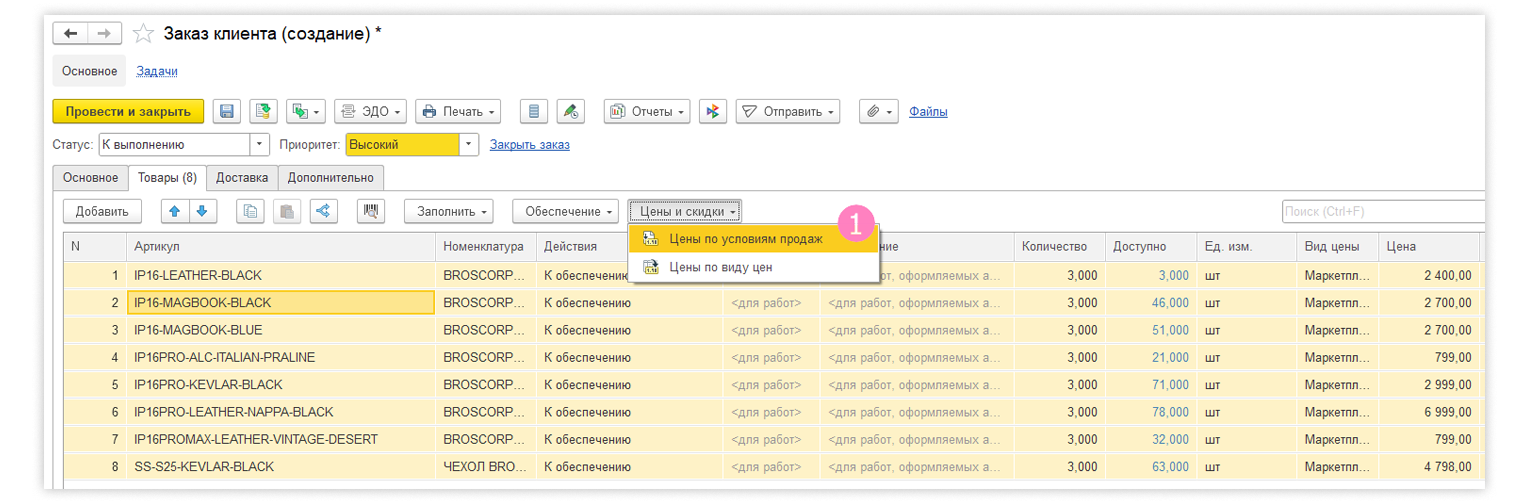
Суть шага: Создаем чистый и актуальный заказ под отгрузку.
5. 🏷️ Добавляем финальные штрихи
Что делать:
-
В Гугл-таблице копируй готовый комментарий (про упаковку, короба и т.д.) и шапку с городом и номерами заказа.
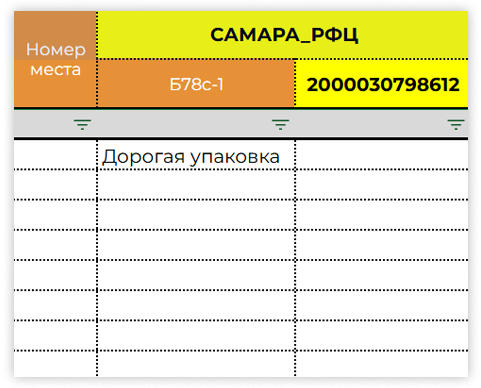
-
В открытом заказе в 1С переходи во вкладку «Основное», поле «Комментарий», и вставляешь весь этот текст.
-
Финальный аккорд — жмешь «Провести и закрыть»!
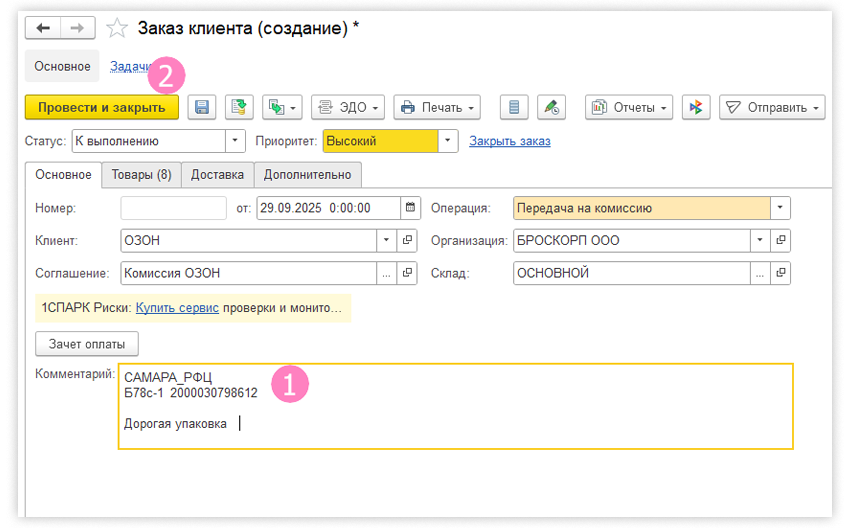
Поздравляю! Заказ готов к отгрузке. 🎉